지금부터 저희는 ZOOM 의 다운로드와 관련한 모든 것을 알아보려 합니다. ZOOM 이란 원격 회의, 웨비나, 채팅 등을 지원하는 클라우드 기반의 회의 도구입니다.
이러한 기능들로 인해 코로나19 시대에 가장 많이 사용되는 도구 중 하나로 떠올랐습니다. 요즘 줌(zoom)은 학교 뿐만 아니라 개인 사업체에서도 많이 사용되는 애플리케이션 중 하나입니다.
ZOOM 장점과 단점
장점
모바일과 pc버전이 모두 지원되기때문에 간단히 회원가입만 하면 바로 회의에 참석할 수 있는 줌(zoom)
참여자의 경우는 회원가입을 해도되지 않는 장점이 있어요. 또한 화면을 보면서 회의를 할 때 내 화면을 공유해서 서비스를 제공해주기 때문에, 회사뿐만 아니라 개인 업무를 할 때도 많이 사용합니다.
단점
무료버전의 경우 회의당 40분까지 지원되기 때문에, 회의를 짧게 진행하거나 여러번에 나누어서 회의방을 나누어 진행해야 합니다. 조금 번거롭지만, 회의는 짧게 끝내는 것이 좋지만, 때에 따라 길게 해야한다면 여러번 나눠야 하는 번거로움이 있습니다.
ZOOM 다운로드 방법 (위의 링크를 클릭하시면 바로 다운로드 사이트로 이동합니다.)
ZOOM 을 다운로드하는 방법은 매우 간단합니다. 먼저, 웹 브라우저를 열어 ZOOM 의 공식 웹사이트를 방문합니다. 홈페이지에서 '리소스'를 클릭한 후 '다운로드'를 선택하면 됩니다. 이후 지시사항에 따라 설치를 진행하면 됩니다. 또한, 모바일에서도 ZOOM 을 사용할 수 있으며, 이에 대해서는 각각의 앱 스토어에서 'ZOOM'을 검색하여 설치하면 됩니다.
ZOOM 사용 방법
다운로드가 완료된 후 ZOOM 을 사용하는 방법에 대해 알아보겠습니다. 먼저, ZOOM 을 열고 '회의 참가' 또는 '새 회의 시작'을 선택합니다. '회의 참가'를 선택한 경우, 참가하려는 회의의 ID 나 링크를 입력하면 됩니다. '새 회의 시작'을 선택한 경우, 회의를 개설하고 참가자들에게 초대 링크를 보내면 됩니다.
ZOOM 사용 시 주의 사항
마지막으로, ZOOM 을 사용할 때 주의해야 할 사항에 대해 알아보겠습니다. 먼저, 개인정보 유출을 막기 위해 항상 최신 버전의 ZOOM 을 사용해야 합니다. 또한, 회의 중에는 불필요한 정보를 공유하지 않도록 주의해야 합니다. 마지막으로, ZOOM 을 사용하면서 발생하는 문제에 대해선 공식 웹사이트의 '고객 지원' 섹션에서 해결 방법을 찾을 수 있습니다.
ZOOM 은 우리의 일상에 큰 변화를 가져왔으며, 더욱 효과적인 원격 소통을 가능하게 해주었습니다. 그러나 동시에 개인정보 유출과 같은 문제에 대해선 항상 주의해야 합니다. 이러한 주의사항을 잘 숙지한 후 ZOOM 을 다운로드하고 사용해보세요.
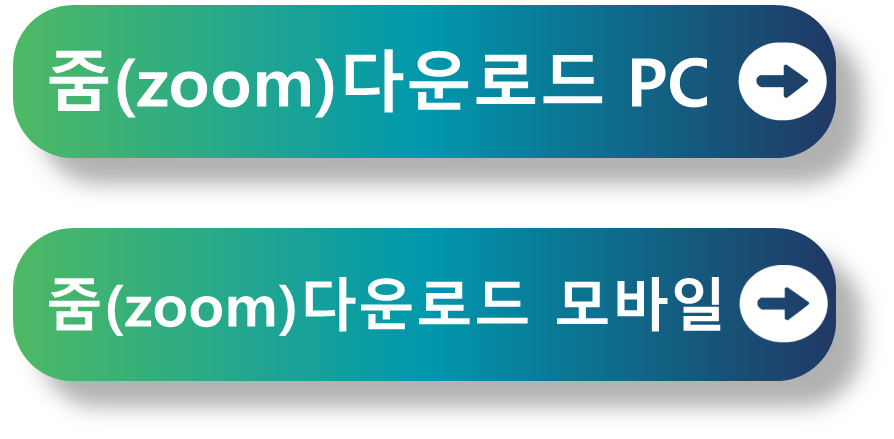
댓글